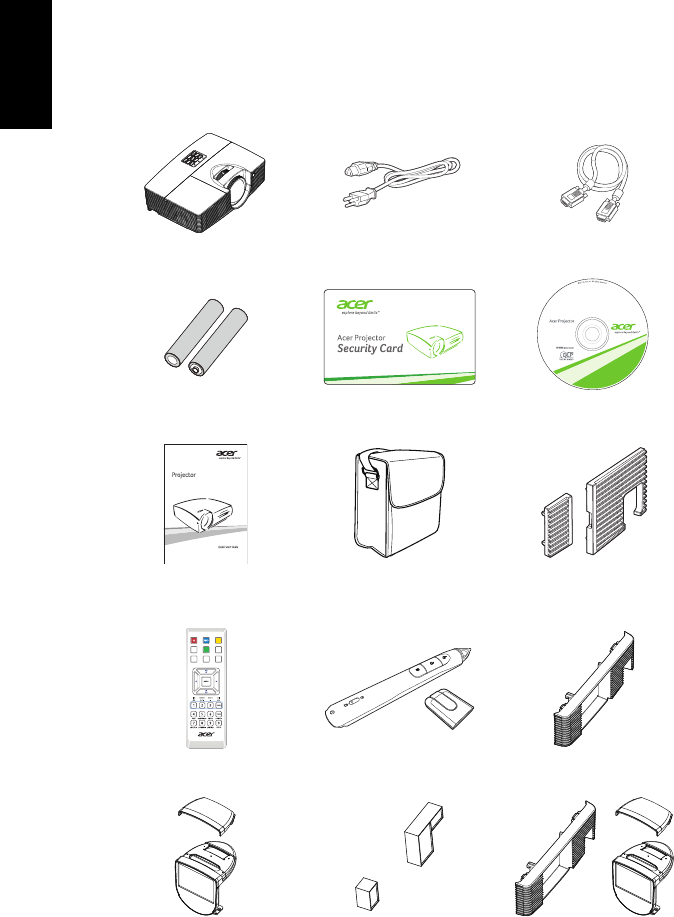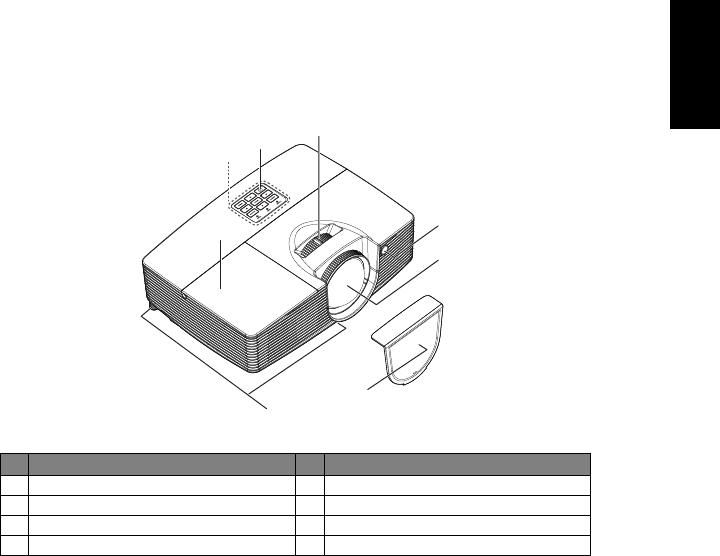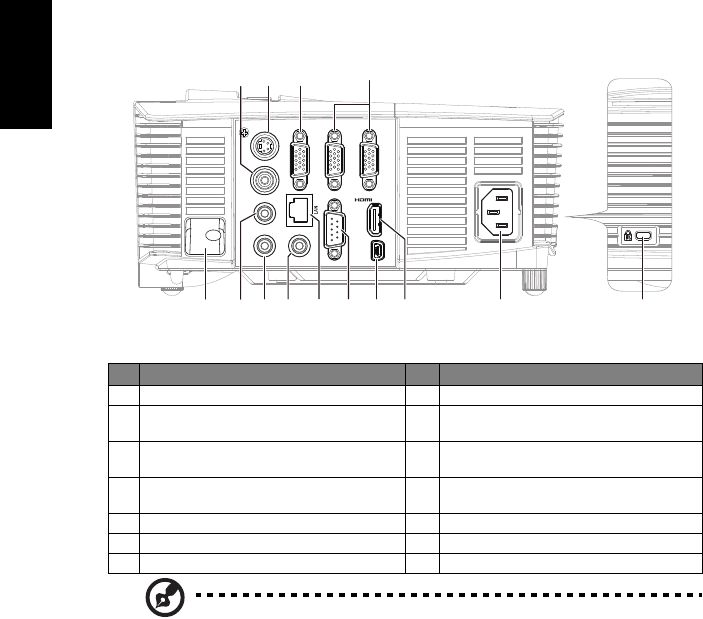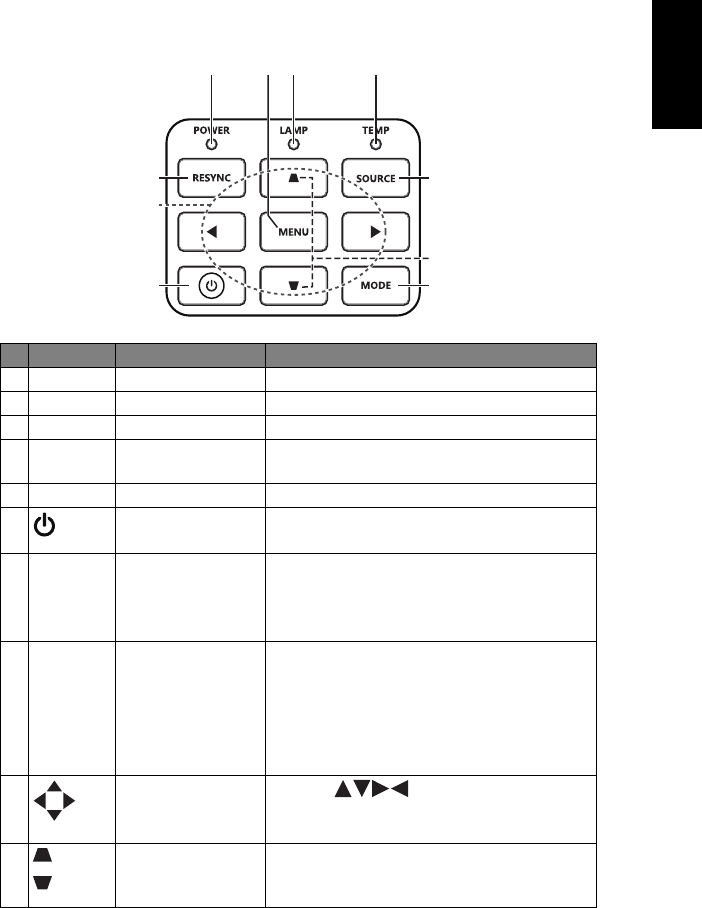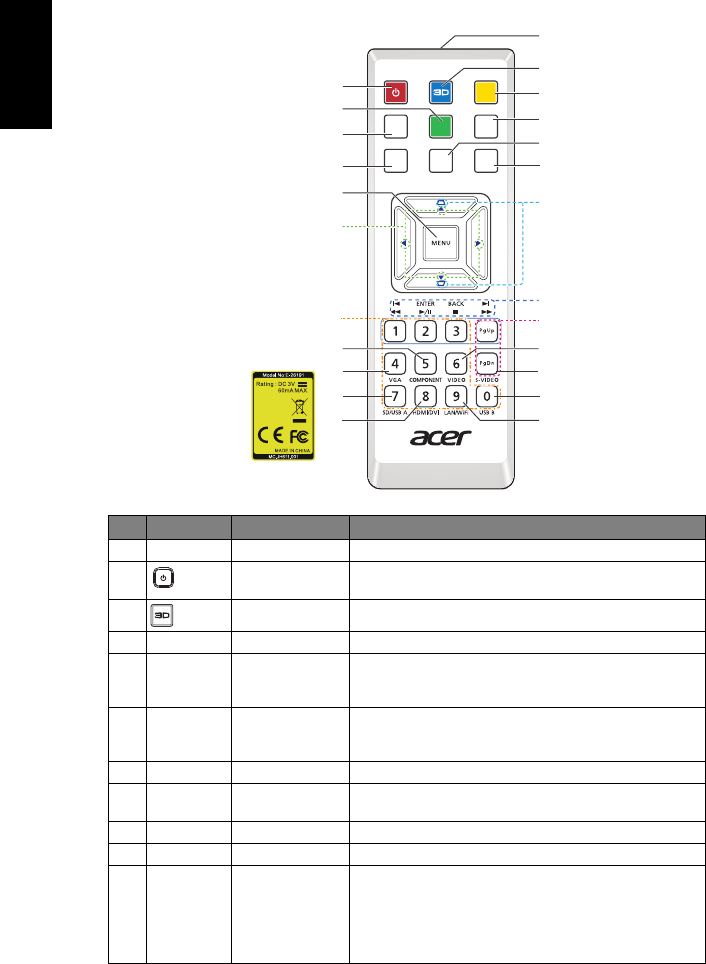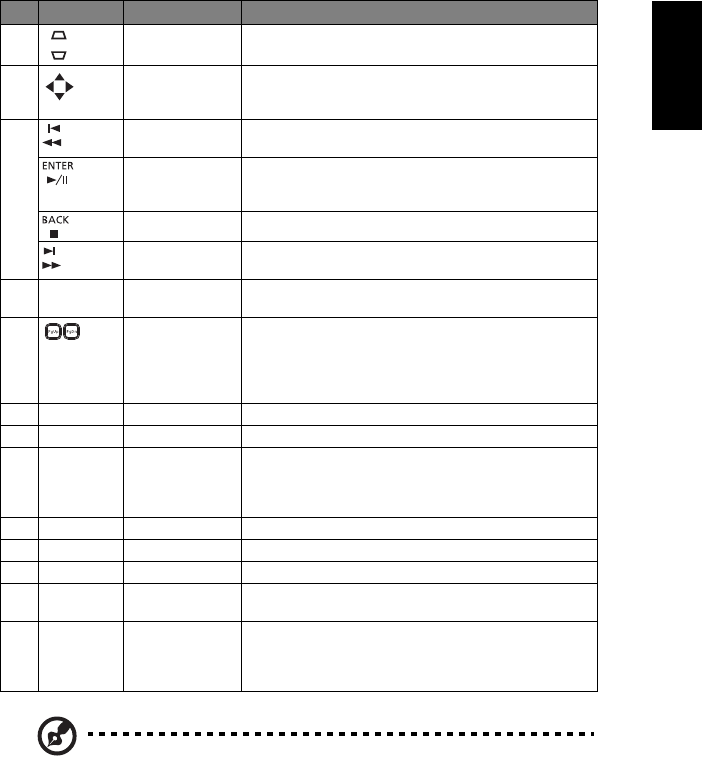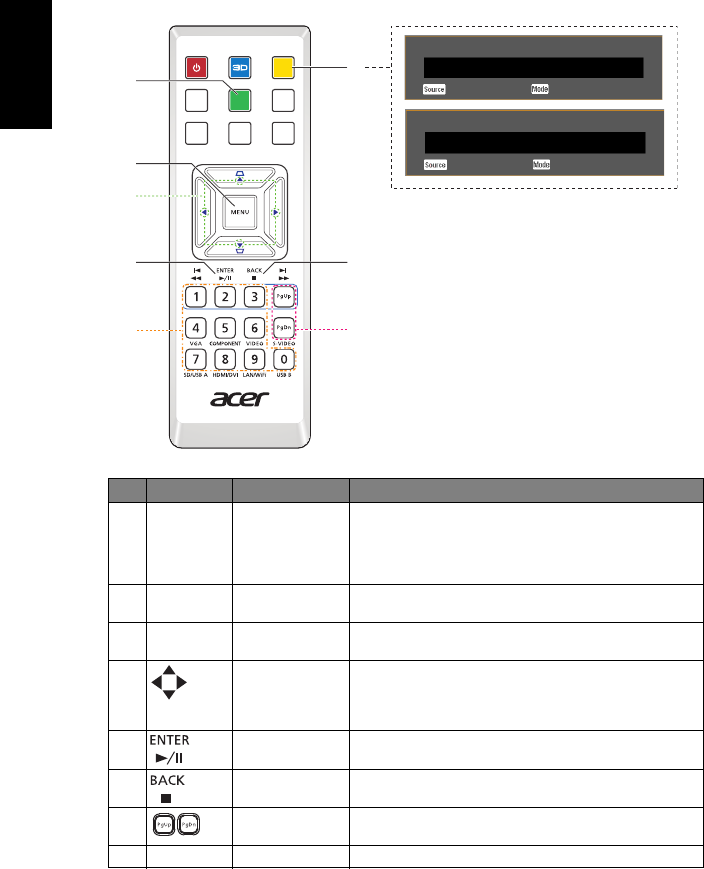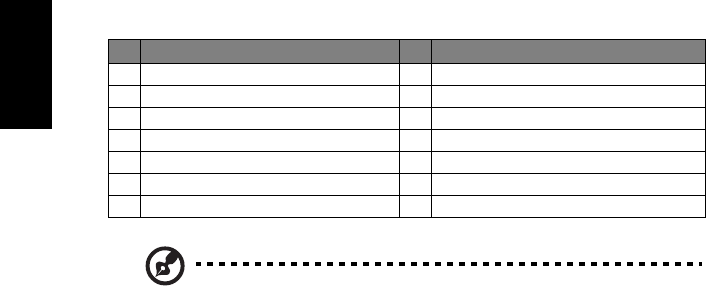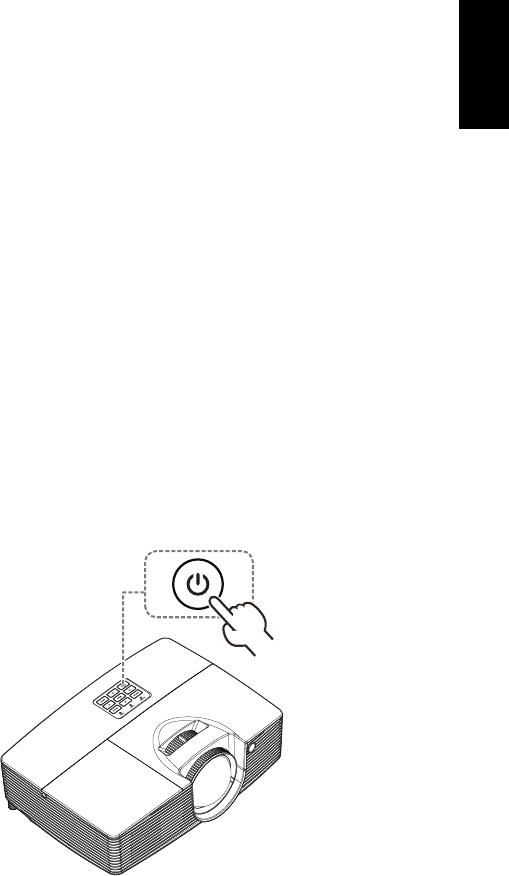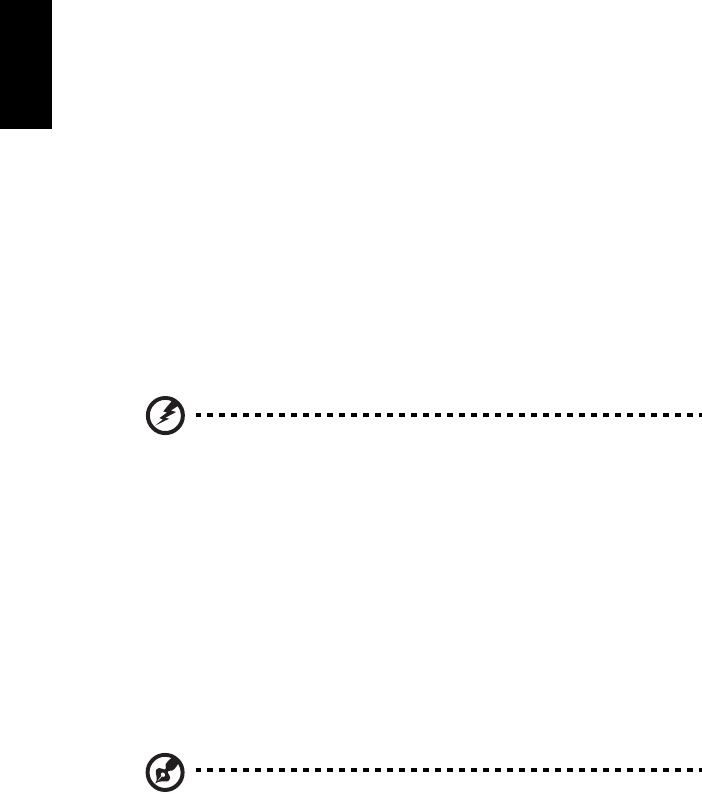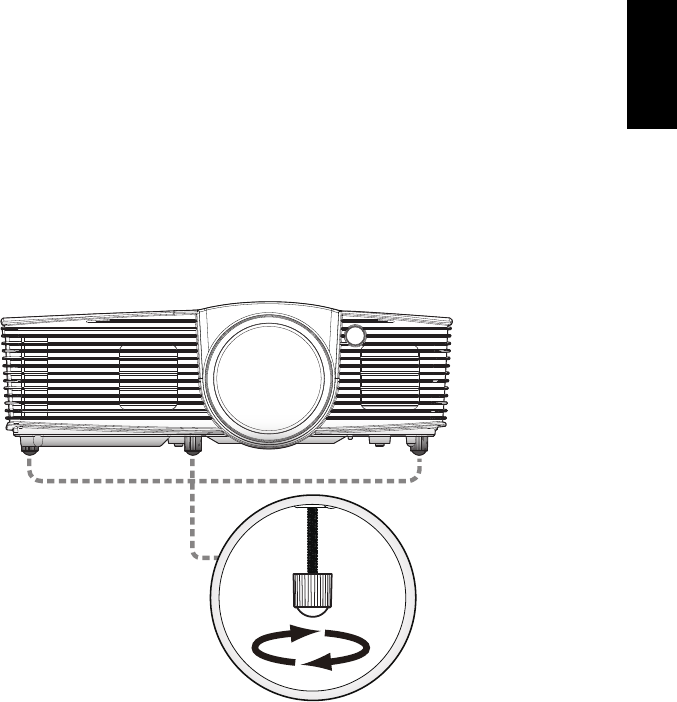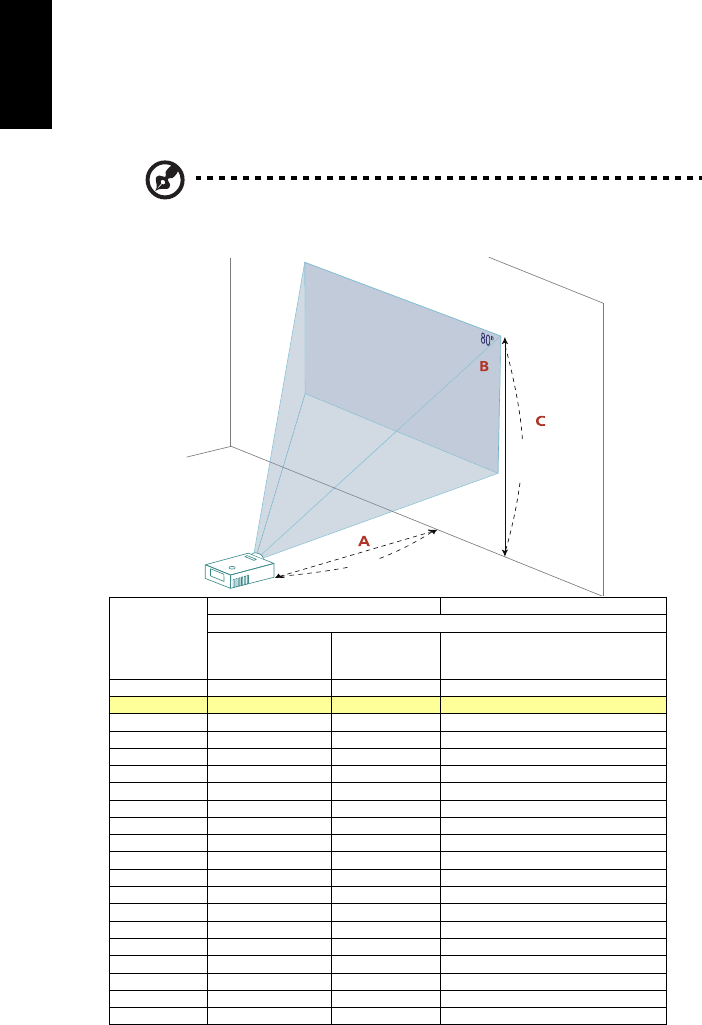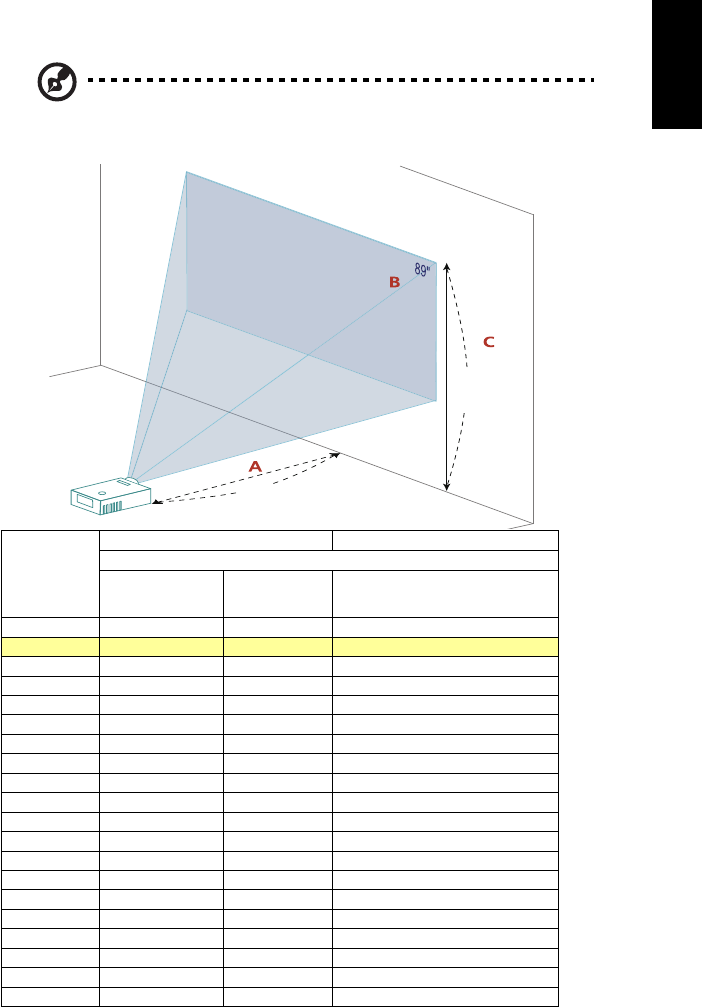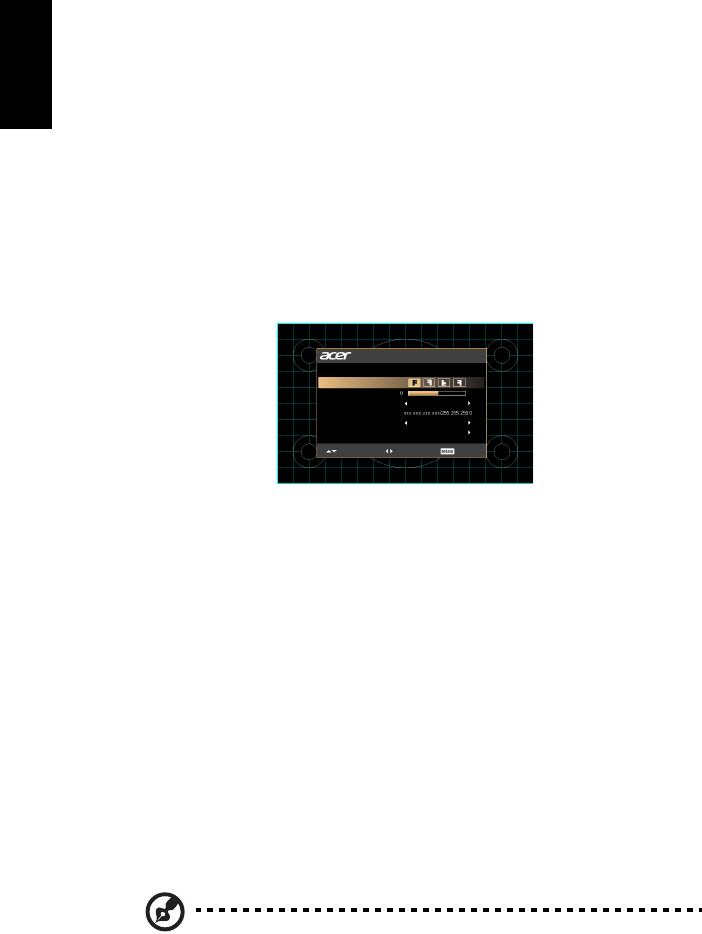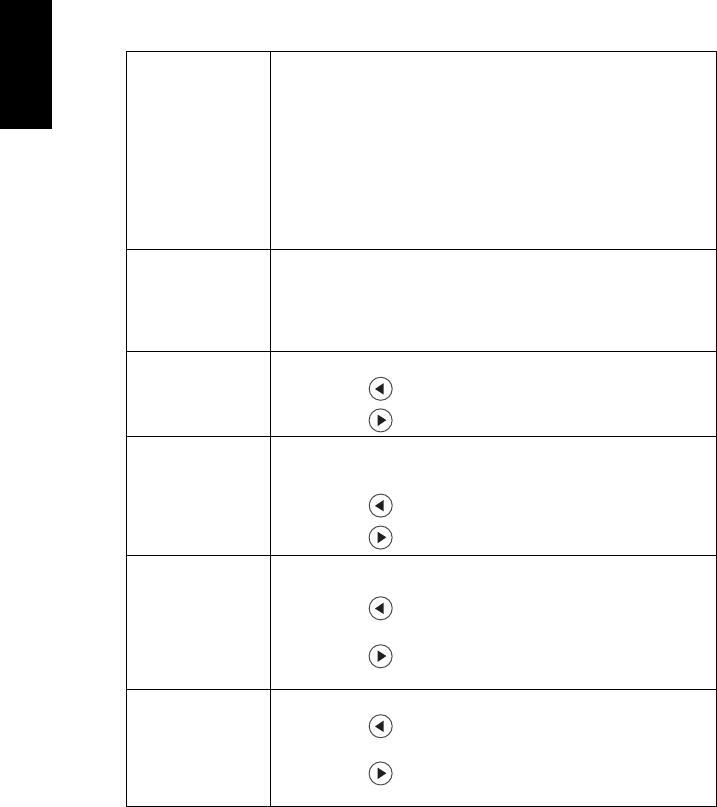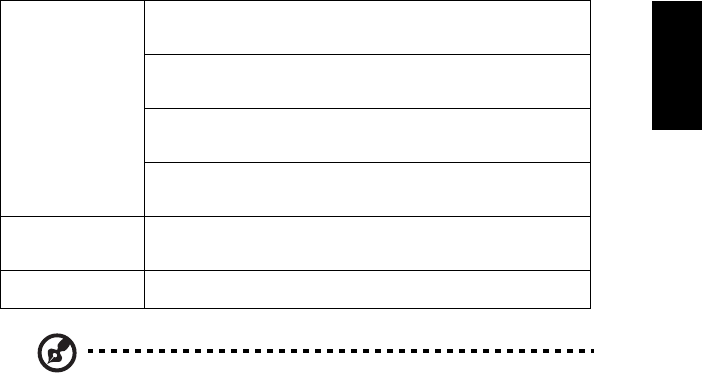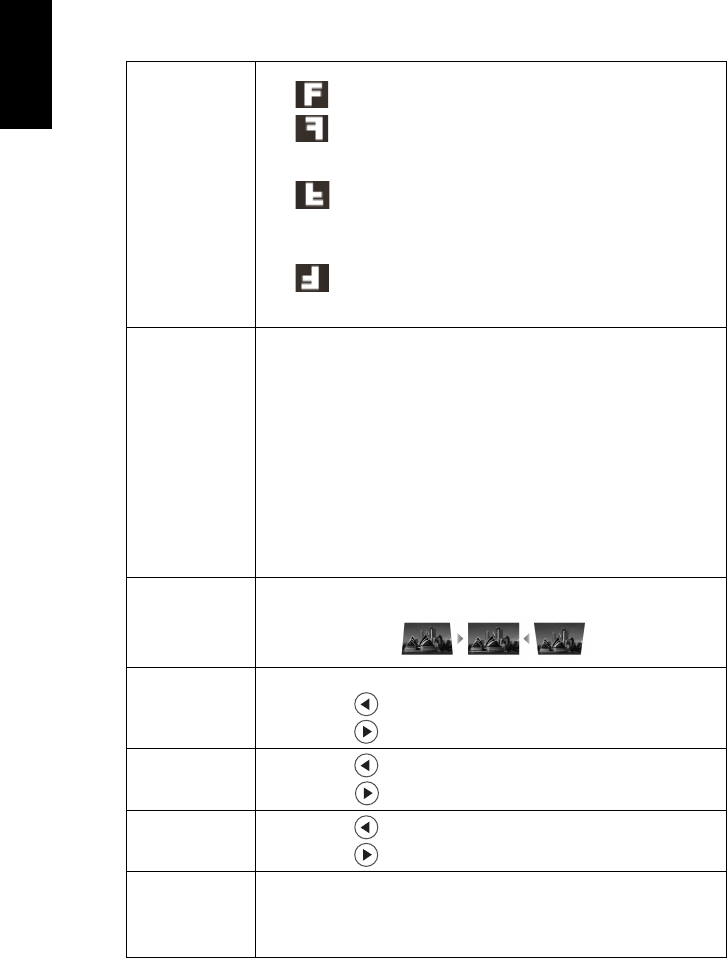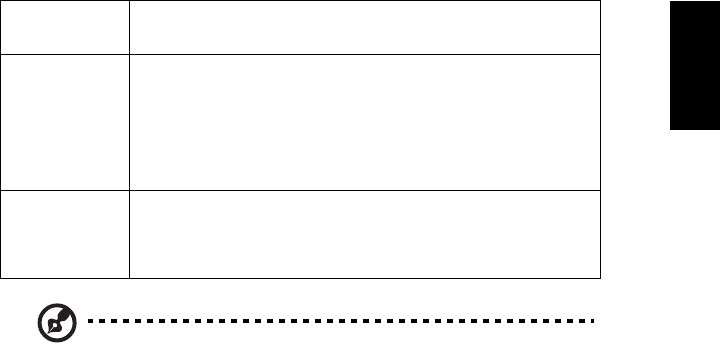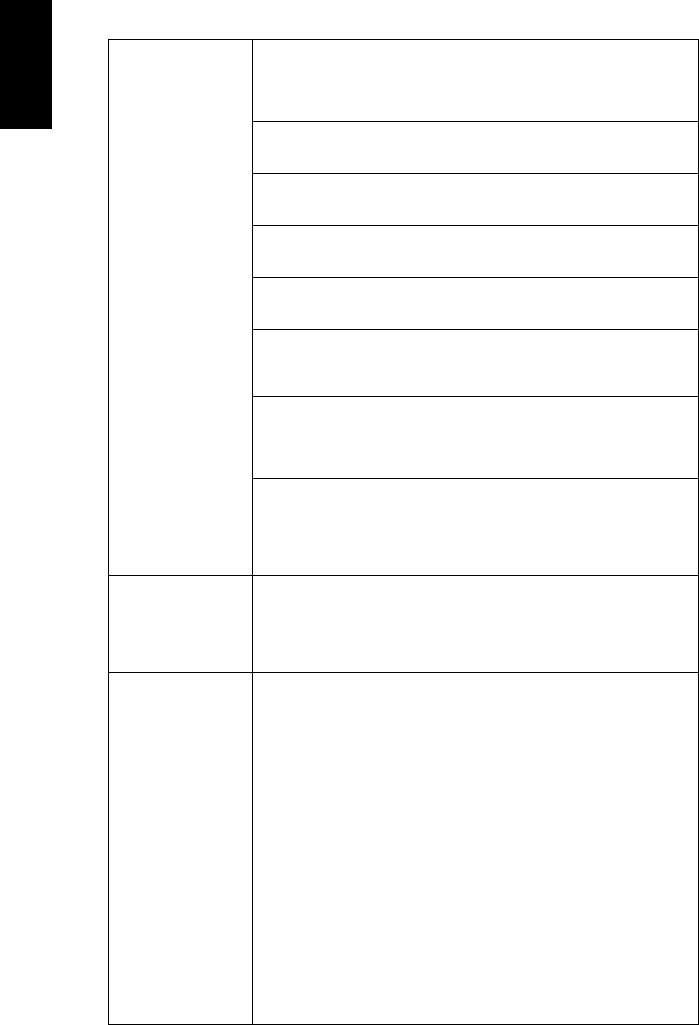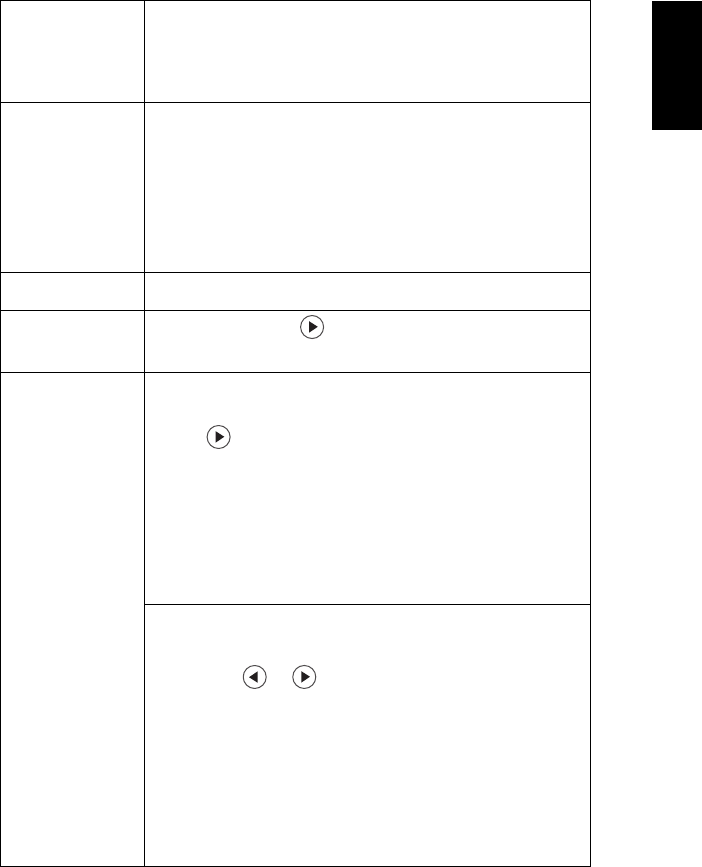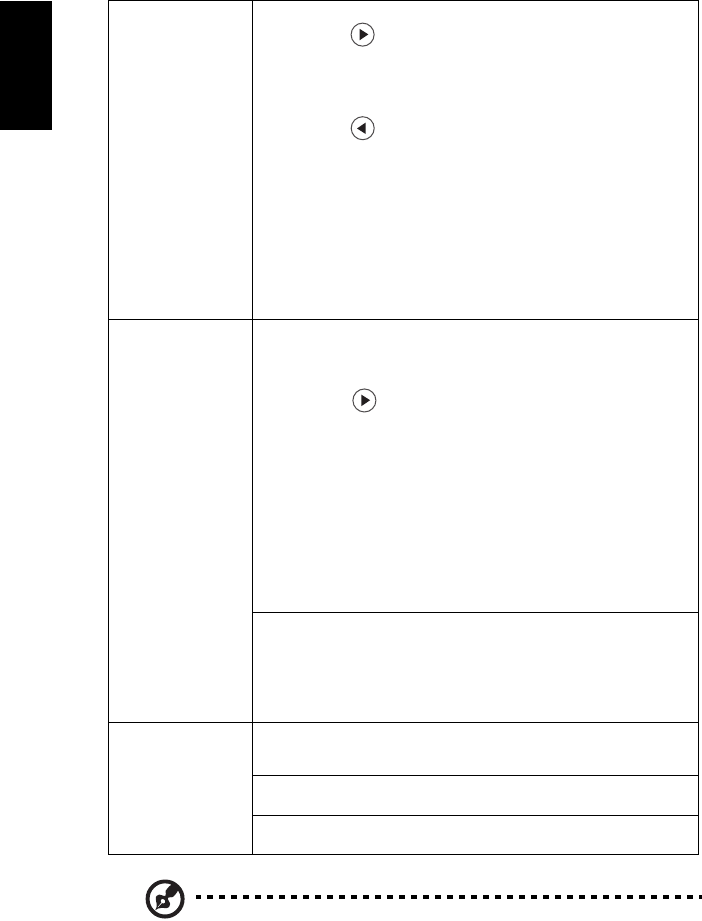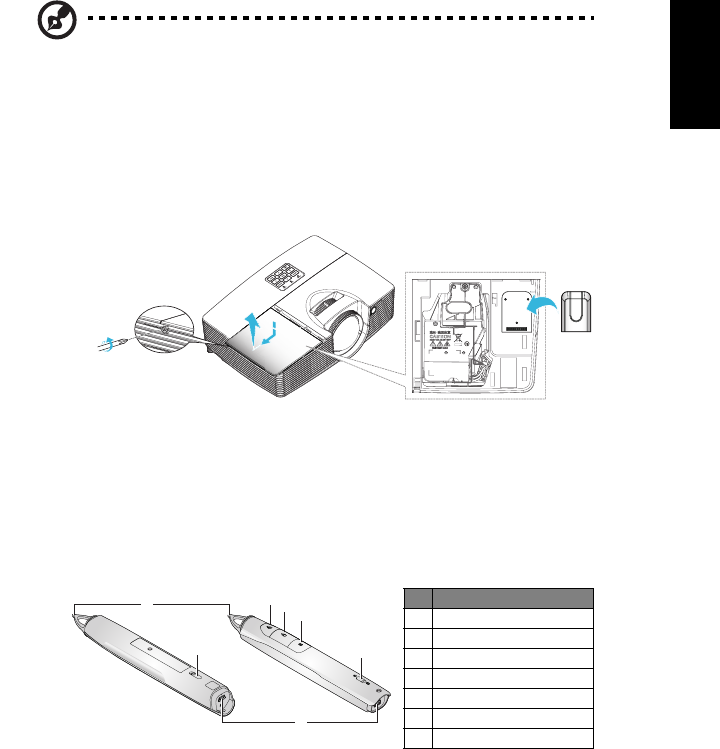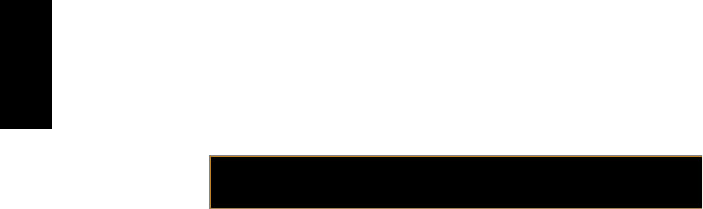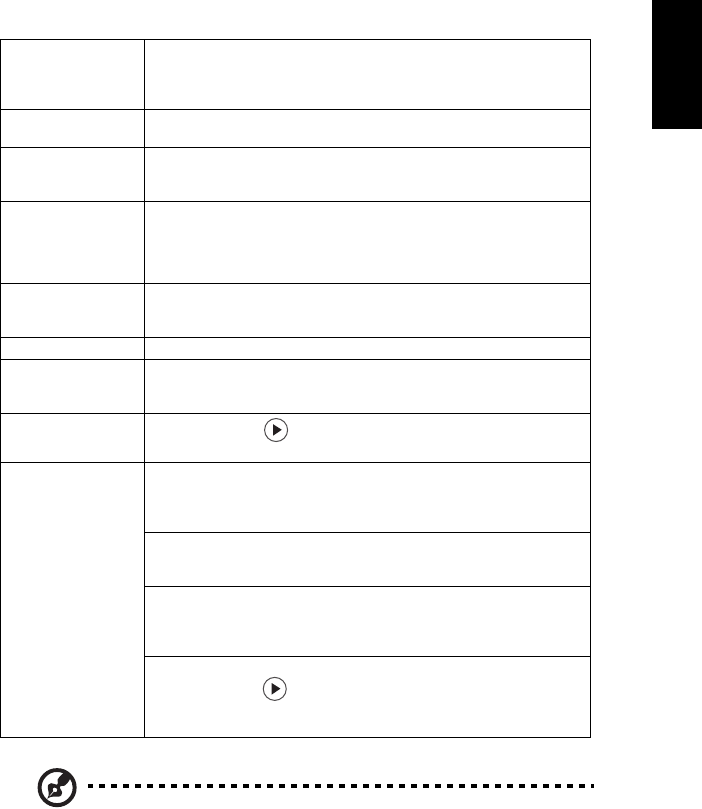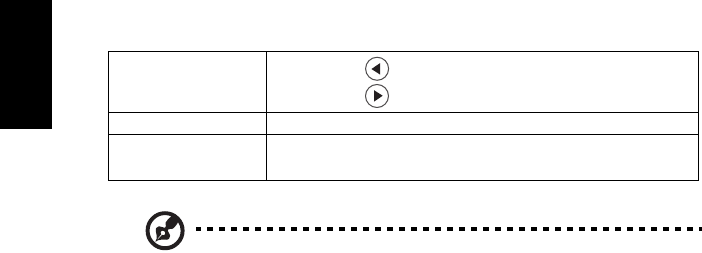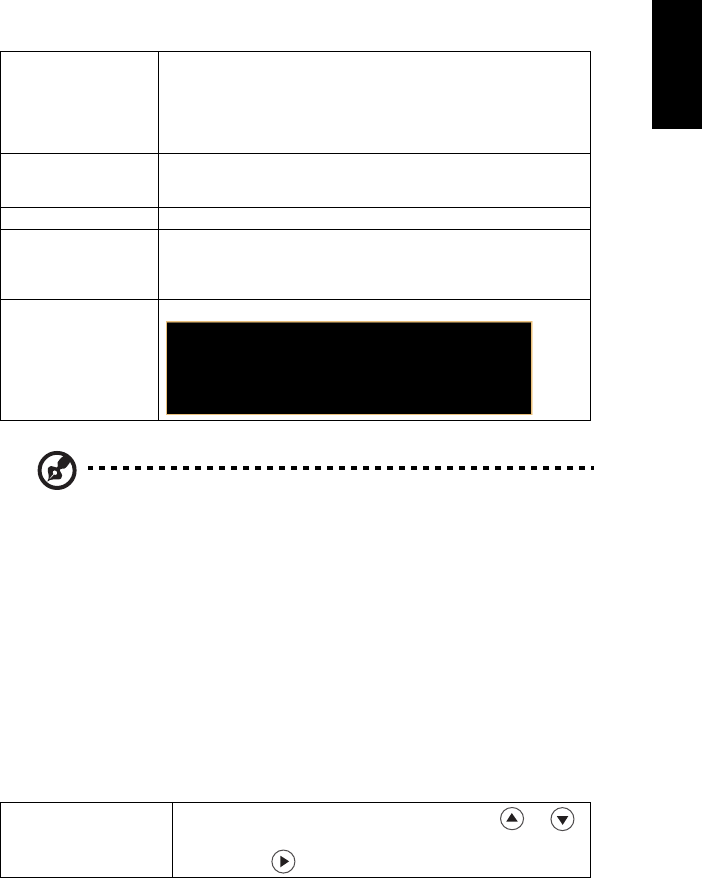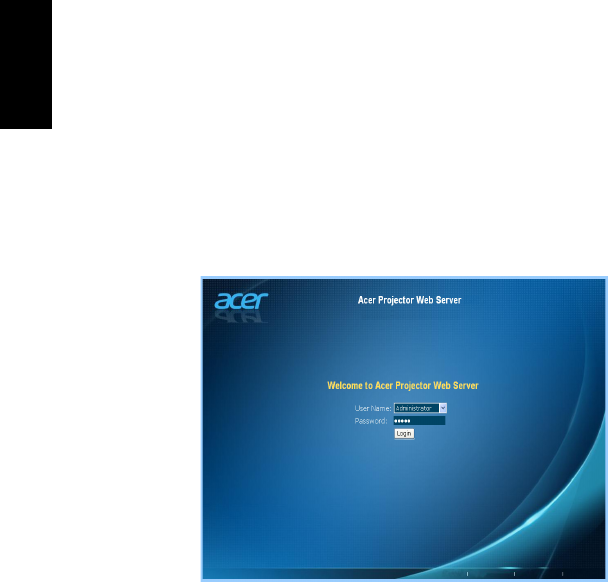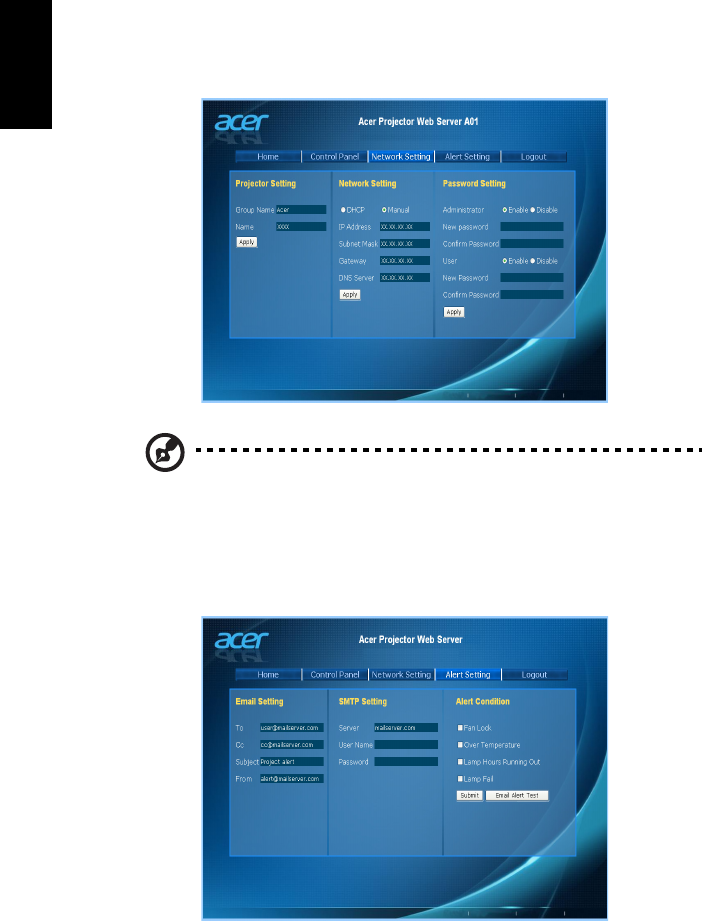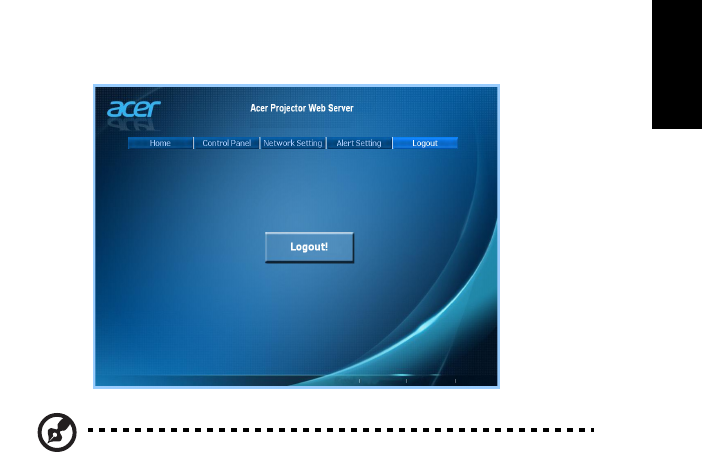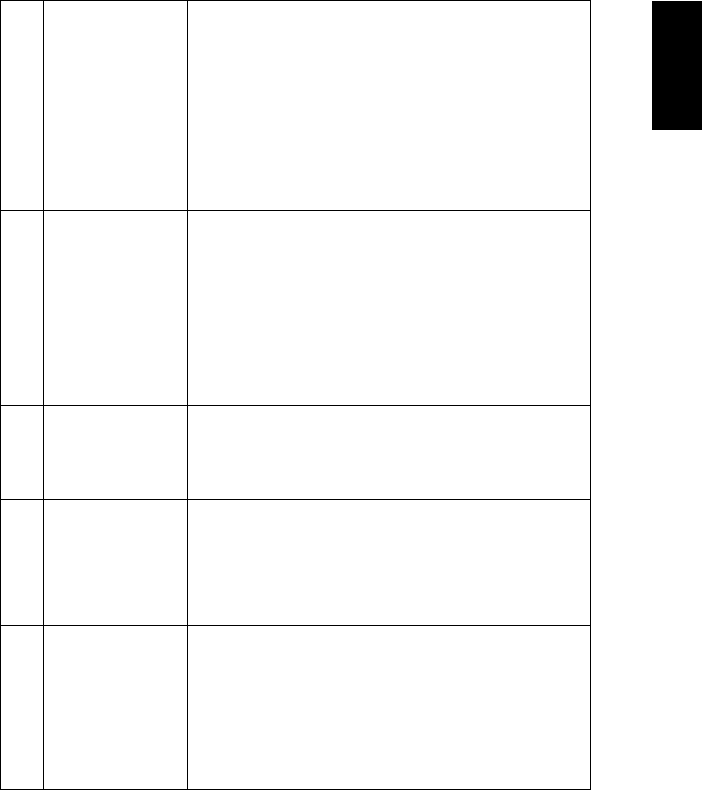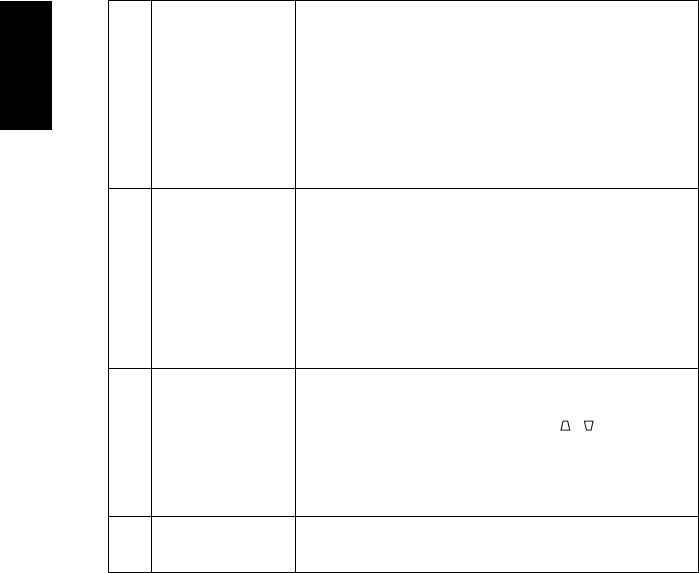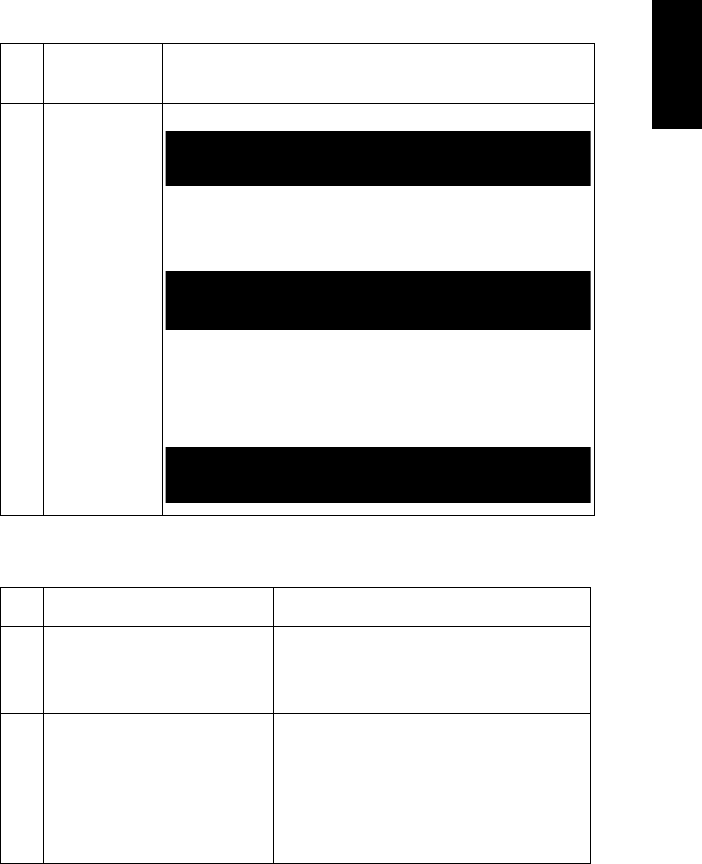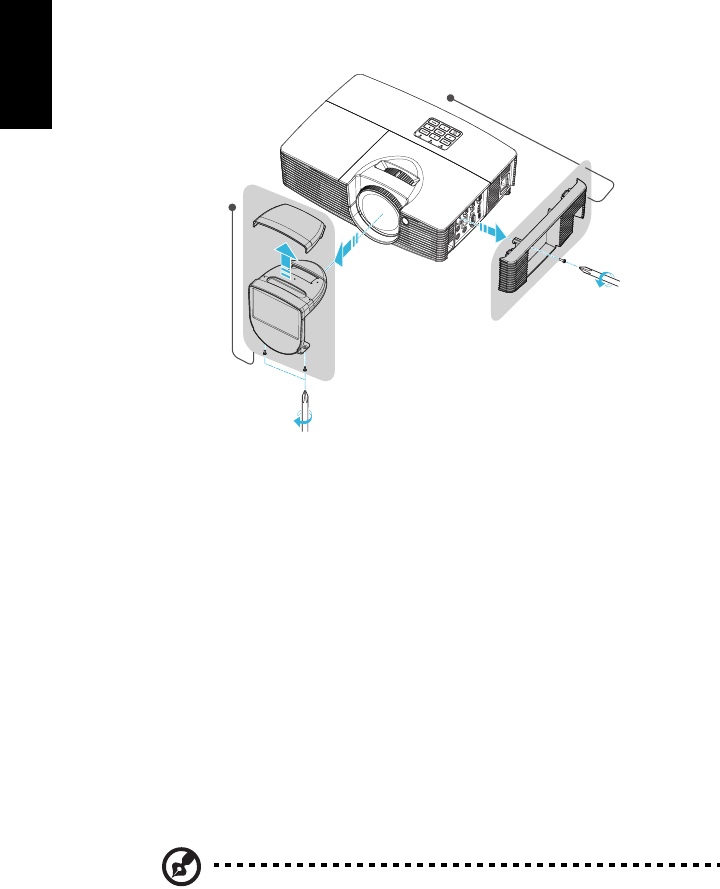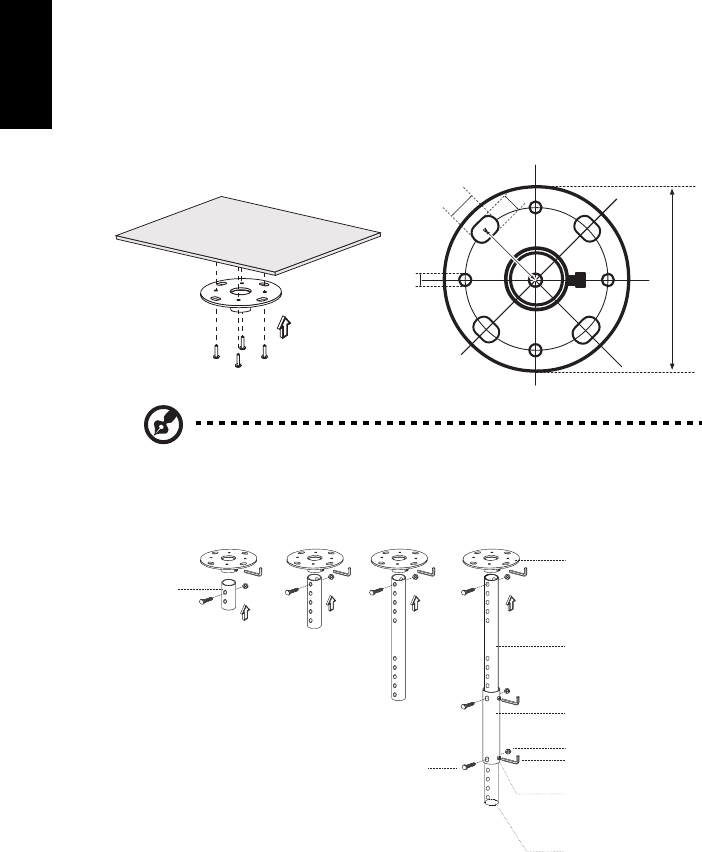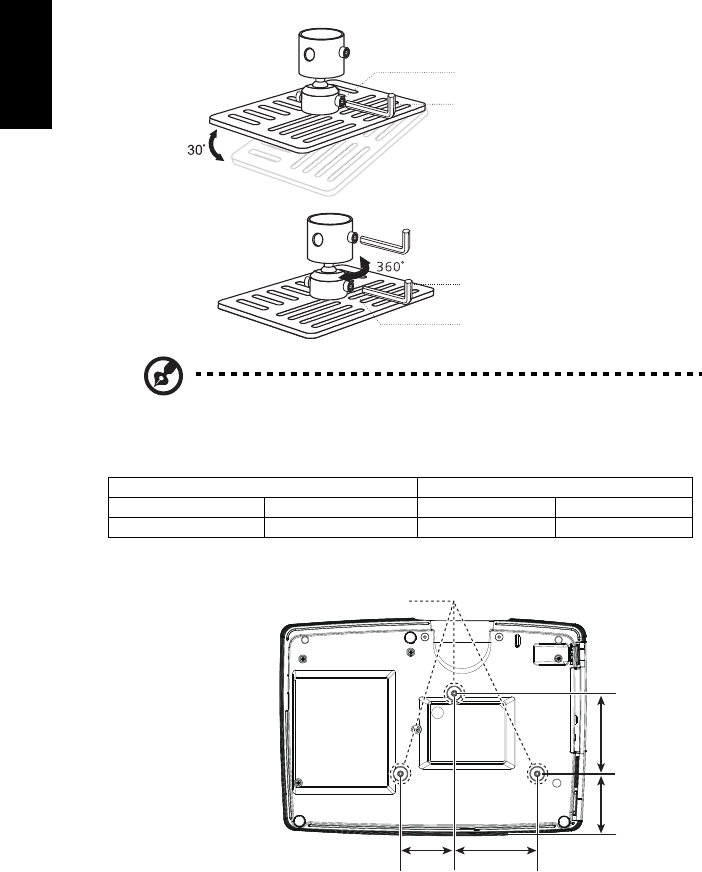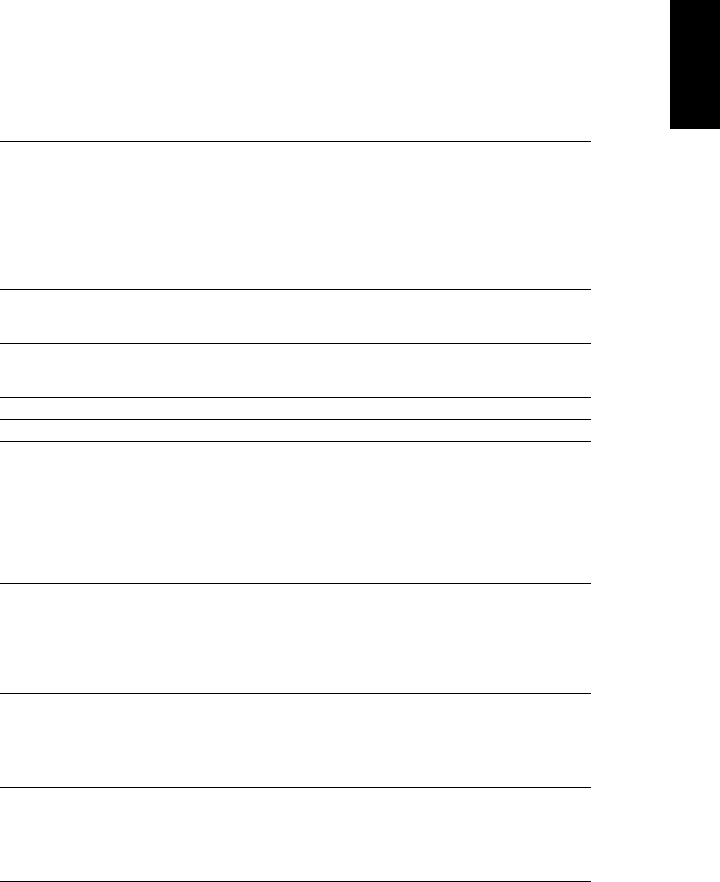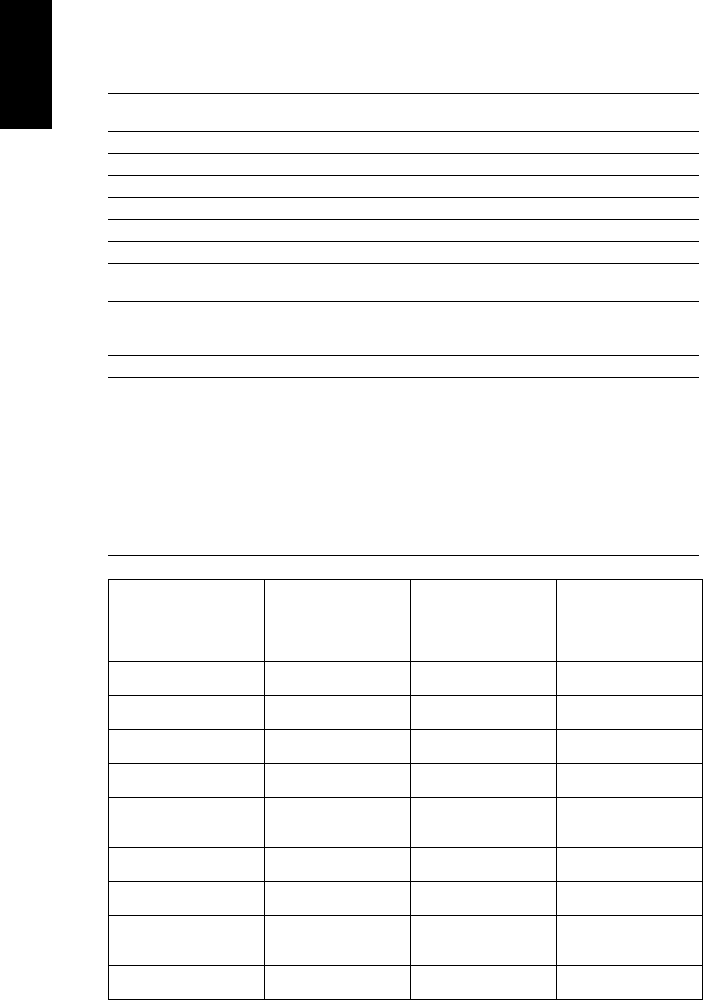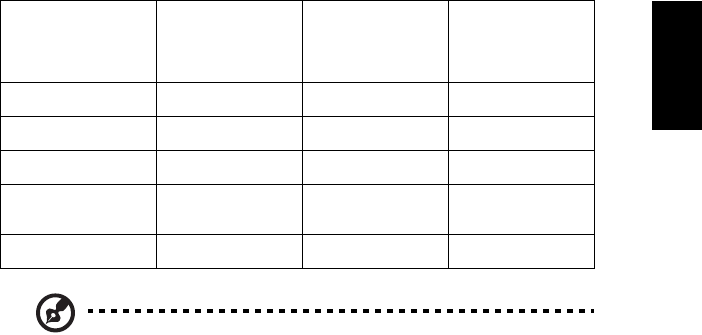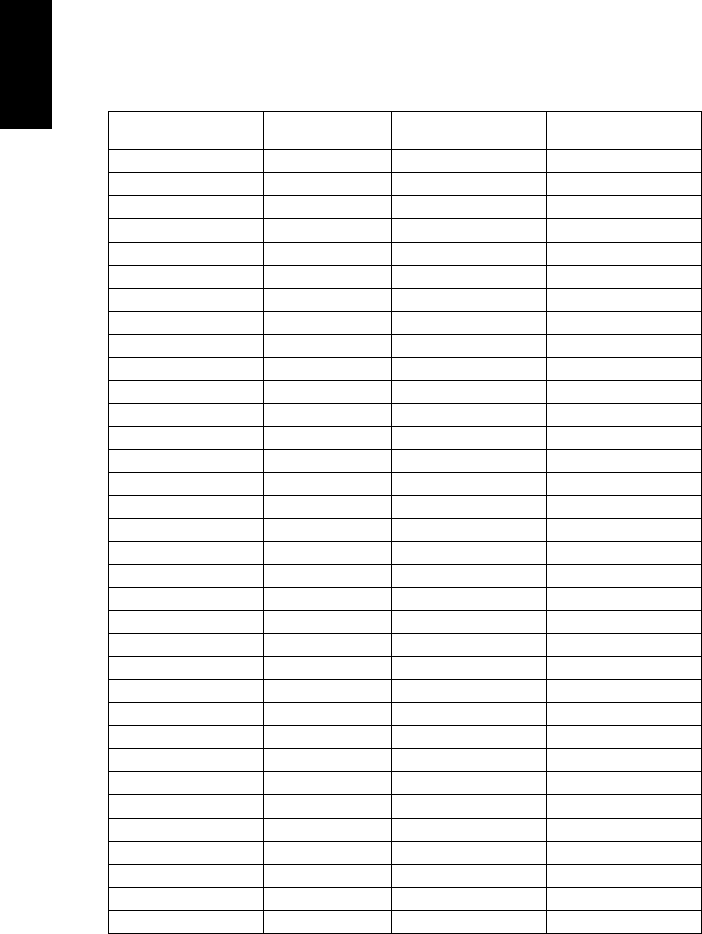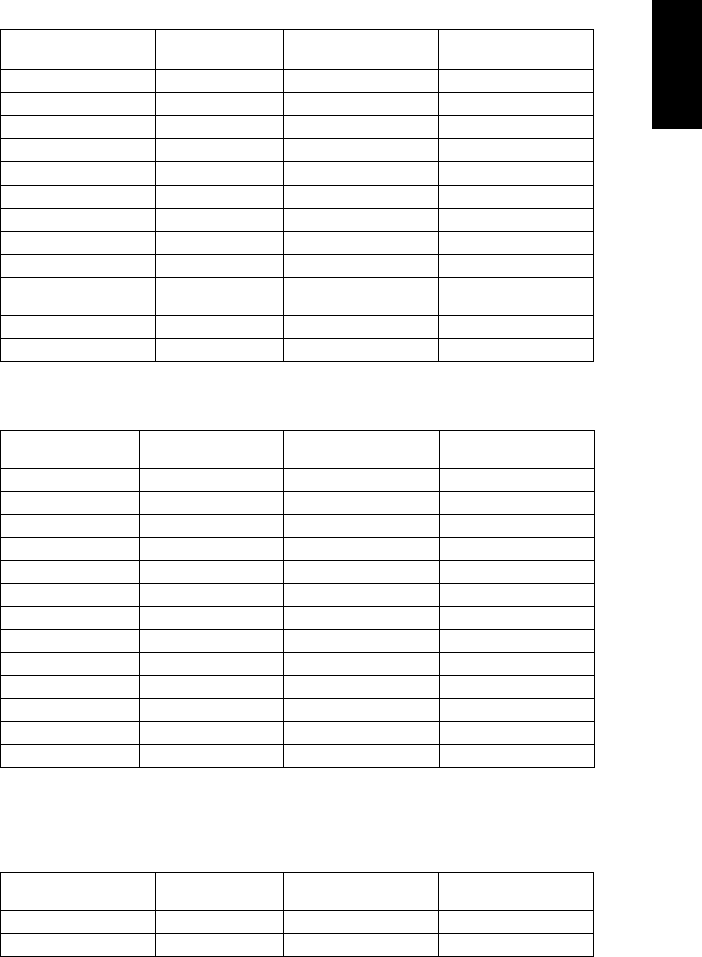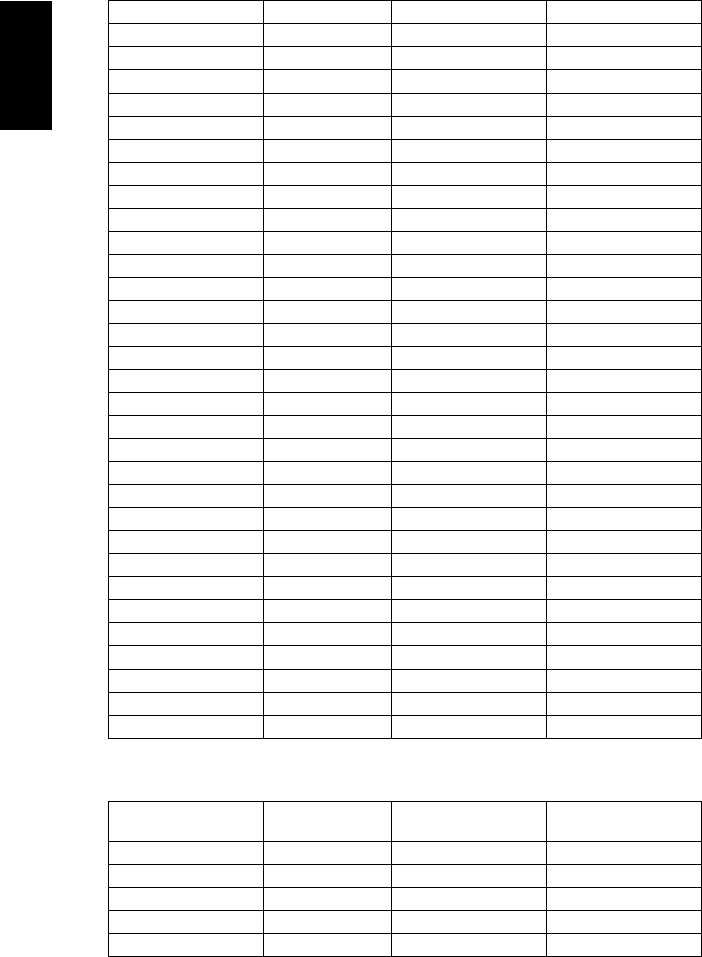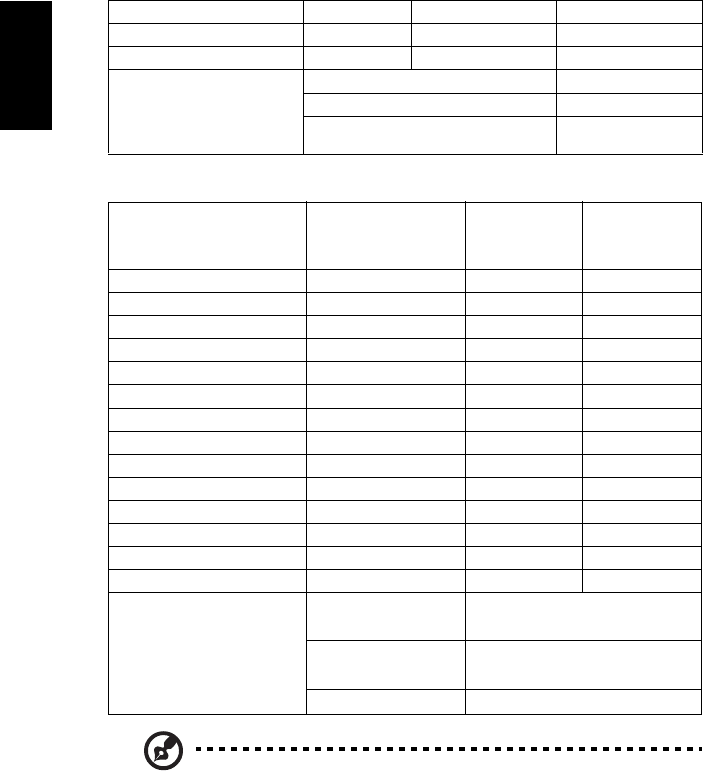vi
• Koppel het apparaat onmiddellijk uit als er iets verkeerd is met uw
projector. Gebruik het apparaat niet als er rook, vreemde geluiden of
geuren uit uw projector komen. Dit kan brand of elektrische schok
veroorzaken. Koppel in dat geval het apparaat onmiddellijk los en neem
contact op met uw leverancier.
• Blijf dit product niet langer gebruiken als het gebroken of gevallen is.
Neem in dergelijke gevallen contact op met uw leverancier voor inspectie.
• Richt de lens van de projector niet naar de zon. Dit kan brand veroorzaken.
• Wanneer u de projector uitschakelt, moet u controleren of de volledige
koelcyclus van de projector is voltooid voordat u het apparaat loskoppelt
van de netstroom.
• Schakel de hoofdvoeding niet abrupt uit of koppel de projector niet los
tijdens de werking. De beste manier is te wachten tot de ventilator
uitschakelt, voordat u de hoofdvoeding uitschakelt.
• Raad het rooster van de luchtuitlaat en de grondplaat niet aan. Deze
onderdelen kunnen zeer warm worden.
• Reinig regelmatig de luchtfilter als deze is voorzien. De
binnentemperatuur kan stijgen en schade veroorzaken wanneer de filter/
ventilatie-openingen met vuil of stof zijn verstopt.
• Kijk niet in het rooster van de luchtuitlaat wanneer de projector in gebruik
is. Dit kan uw ogen beschadigen.
• Open altijd de lenssluiter of verwijder de lensdop wanneer de projector is
ingeschakeld.
• Blokkeer de projectorlens niet met een object wanneer de projector wordt
gebruikt, anders kan het object hierdoor opwarmen, vervormen of zelfs
brand veroorzaken. Om de lamp tijdelijk uit te schakelen, drukt u op de
knop HIDE op de afstandsbediening.
• De lamp wordt extreem warm tijdens het gebruik. Laat de projector
gedurende ongeveer 45 minuten afkoelen voordat u de lampmontage
verwijdert voor vervanging.
• Gebruik de lampen niet langer dan de aangegeven levensduur. In
zeldzame gevallen kan de lamp hierdoor breken.
• Vervang de lampmontage of andere elektronische componenten nooit
tenzij de projector is losgekoppeld.
• Het product zal zelf de levensduur van de lamp detecteren. Zorg dat u de
lamp vervangt wanneer een waarschuwingsbericht wordt weergegeven.
• Laat het apparaat afkoelen voordat u de lamp vervangt en volg alle
instructies voor de aanpassing.
• Voer de functie "Reset lampuren" uit via het OSD-menu "Beheer" nadat u
de lampmodule hebt vervangen.
• Probeer deze projector niet te demonteren. Er is gevaarlijke spanning
aanwezig in het apparaat waardoor u letsels kunt oplopen. Het enige
onderdeel dat door de gebruiker kan worden vervangen, is de lamp die
over een afneembare afdekking beschikt. Laat reparaties alleen over aan
bevoegd professioneel onderhoudspersoneel.
• Zet de projector niet verticaal op zijn zijkant. Hierdoor kan de projector
omvallen en letsels of schade veroorzaken.
• Dit product is in staat omgekeerde beelden weer te geven wanneer de
projector aan het plafond is gemonteerd. Gebruik uitsluitend de
plafondmontagekit van Acer om de projector te monteren en controleer
of het apparaat veilig is geïnstalleerd.